Om du är en frekvent WhatsApp-användare kanske idén om hur man loggar ut från WhatsApp inte är särskilt meningsfull. Men det är ett måste om du vill hålla dina meddelanden privata om du också använder WhatsApp Web. Om du inte loggar ut kan alla som kommer åt din dator öppna appen och titta på dina meddelanden eftersom du inte behöver ange ett lösenord. Genom att logga ut måste du skanna QR-koden igen för att se dina meddelanden. Fortsätt läsa för att se hur du loggar ut WhatsApp och håller dina meddelanden privata.
Logga enkelt ut från WhatsApp Web med din Android-telefon
När du loggar ut från WhatsApp Web har du två val. Du kan logga ut med Windows-appen eller din Android-enhet. För att logga ut med din Android-enhet, öppna WhatsApp-appen och tryck på tre prickar längst upp till höger. Gå till inställningar, följd av Länkade enheter.
Under Enhets status avsnitt ser du din WhatsApp webbsessioner.
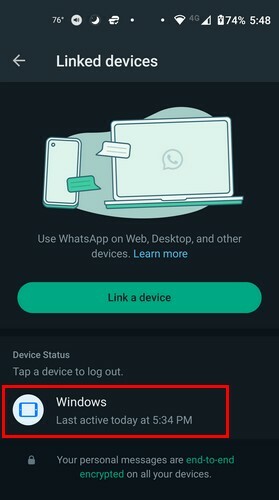
Tryck på sessionen du vill avsluta, så ser du ett bekräftelsemeddelande där du kan fortsätta att logga ut eller avbryta din begäran.
Du kan hålla sessionerna under kontroll här eftersom det också visar dig när WhatsApp Web senast var aktiv. Så om du ser att den var aktiv när du var upptagen, vet du att någon har snokat på dina meddelanden.
Logga ut med WhatsApp Web
Ett annat alternativ är att använda WhatsApp Web för att logga ut innan du lämnar. Öppna appen på din dator och klicka på kugghjul längst ner till vänster. Se till att du är på Fliken Allmänt och klicka på Logga ut alternativ nära botten. Med dessa steg kommer du bara att logga ut från ditt WhatsApp-konto. Men det kommer bara att gälla när du använder WhatsApp Web.
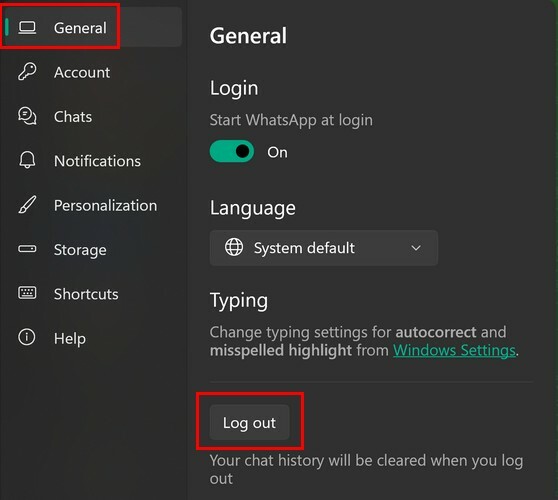
Kan du logga ut från WhatsApp Web på Android?
Att logga ut från WhatsApp som du skulle göra på WhatsApp Web är för närvarande omöjligt. Det enda sättet att "logga ut" från WhatsApp är genom att radera vår data i appen, och när du vill använda appen igen måste du ställa in den som när du först installerade appen.
Om du vill göra detta bör du göra det säkerhetskopiera din information innan du raderar allt. På så sätt kan du fortsätta där du slutade när du loggar in igen.
För att skapa en säkerhetskopia av dina WhatsApp-chattar, öppna WhatsApp och tryck på de tre prickarna längst upp till höger. Gå till Inställningar > Chattar > Säkerhetskopiering av chatt. Överst ser du när den senaste säkerhetskopian gjordes. Om du vill ha en nyare säkerhetskopia, tryck på knappen Säkerhetskopiering. Hur lång tid detta kommer att ta beror på hur mycket det finns att säkerhetskopiera.
När säkerhetskopieringen är klar kan du radera dina WhatsApp-data. För att radera dina WhatsApp-data, gå till din App för Android-inställningar och Appar och aviseringar > WhatsApp > Lagring > Rensa lagring eller Rensa data. Det är allt du behöver göra för att logga ut från WhatsApp.
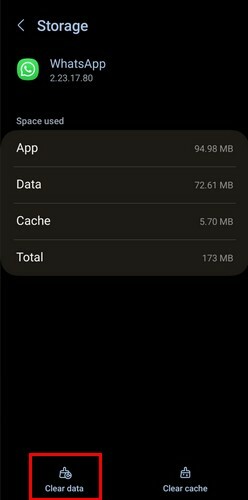
Du kommer att se ett varningsmeddelande som informerar dig om att data som filer, inställningar, databaser och annan appdata kommer att raderas. Tryck på Ok.
Nästa gång du öppnar WhatsApp ser du att du är utloggad. Du måste välja ett språk, ge vissa behörigheter, etc. Du kan också avinstallera appen, men det är mer jobb eftersom du behöver några extra steg för att installera om den. Eftersom du säkerhetskopierade dina chattar innan du tog bort allt, kan du ladda ner alla dina chattar igen i installationsprocessen.
Vidare läsning
Ingen app kommer alltid att fungera som den ska, inklusive WhatsApp. Så när du har problem med QR-koden och vill veta hur man fixar WhatsApp Web QR koden fungerar inte, här är några tips att följa. Visste du att det är möjligt logga in på WhatsApp på flera enheter? Om du vill prova den funktionen, här är stegen att följa. Slutligen, om du har problem med att spela dina WhatsApp-ljudnoteringar, här är några tips att prova.
Slutsats
Att logga ut från WhatsApp Web är viktigt så att ingen spionerar på dina chattar. Om du använder WhatsApp Web ofta kan du hålla dina meddelanden privata genom att veta hur du loggar ut. Du kan logga ut med din Android-telefon om du glömmer och stänger av din dator. Så du kan logga ut även om du är långt från din dator.